利用C4D建立仙人掌3D模型
来源:网络收集 点击: 时间:2024-03-13新建一个圆柱体
 2/40
2/40圆柱体的具体参数如下图所示
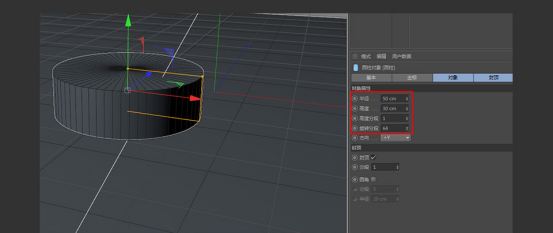 3/40
3/40对圆柱体进行向下移动复制一份(按住ctrl+长按鼠标左键),圆柱的具体参数如下图所示
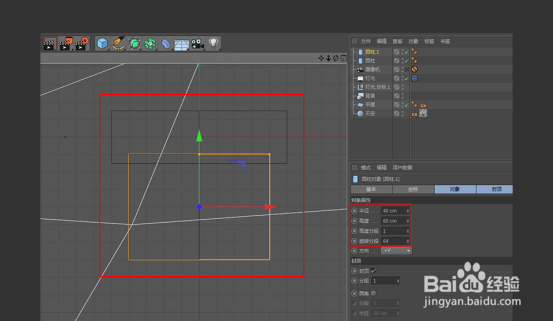 4/40
4/40按住shift键多选选中两个圆柱体,进行塌陷操作(快捷键C)
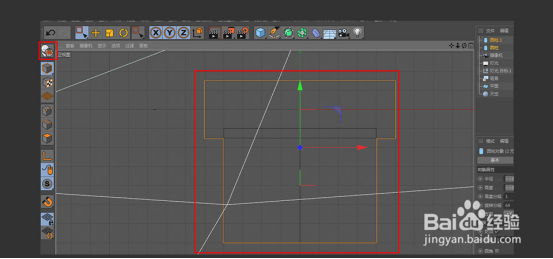 5/40
5/40塌陷完成后到点模式中用框选工具(快捷键0)选中所有的点,鼠标右键呼出菜单选择优化
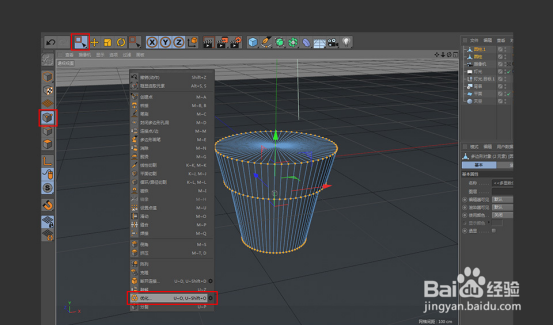 6/40
6/40使用框选工具(快捷键0)选中图中所示的点
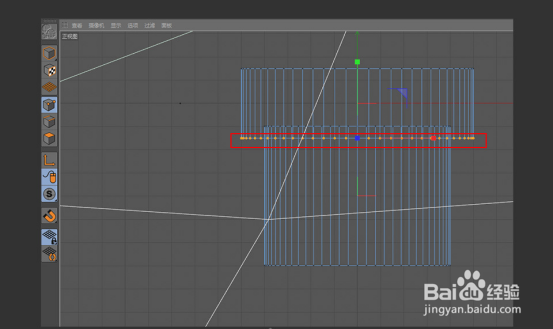 7/40
7/40使用缩放对选中的点进行适当的缩放,效果如下图所示
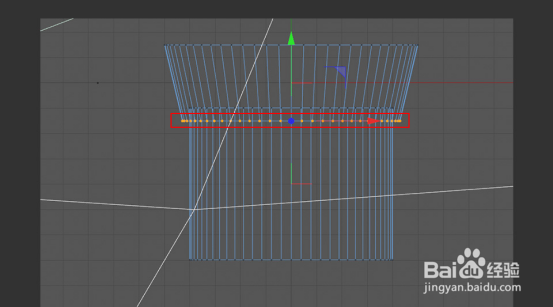 8/40
8/40同样的,对下方的圆柱进行同样的操作,效果如下图所示
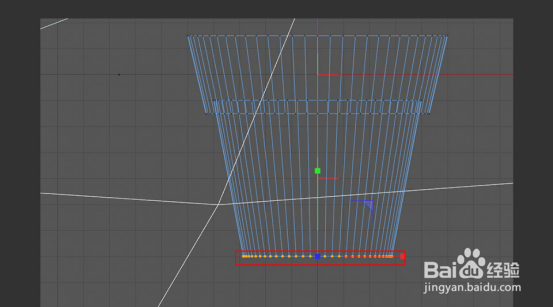 9/40
9/40到线模式中使用循环选择工具(快捷键U~L)选中图中所示的边
 10/40
10/40选择完成后,鼠标右键呼出菜单,选择倒角命令,倒角参数如下图所示,倒角效果如下图所示
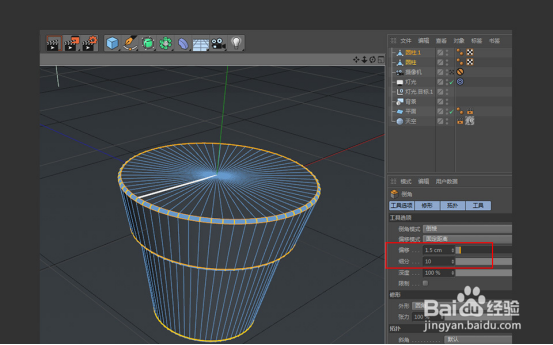 11/40
11/40到面模式当中使用循环选择选择图中所示的面,并右键呼出菜单选中内部挤压

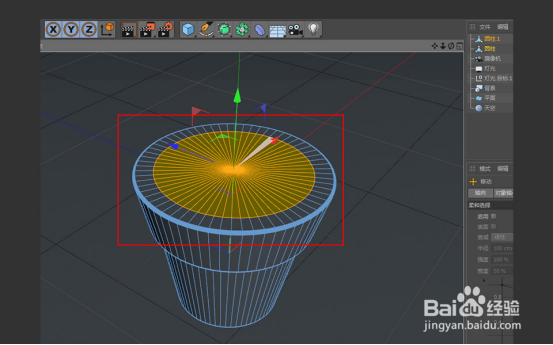 12/40
12/40按住CTRL键并长按鼠标左键在绿色方向键的方向上进行向下移动,效果如下图所示
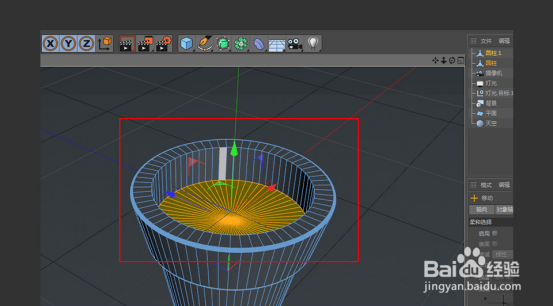 13/40
13/40新建一个胶囊,胶囊的参数如下图所示
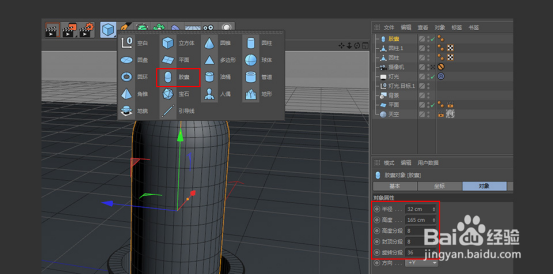 14/40
14/40选中胶囊,长按shift键新建一个扭曲命令(注意层级关系)
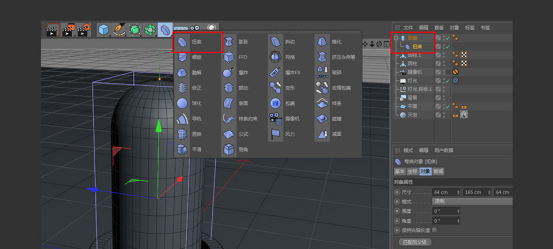 15/40
15/40将强度和角度分别改为以下数值
 16/40
16/40选中胶囊,移动复制一份出来,并且对胶囊的大小进行适当的调整
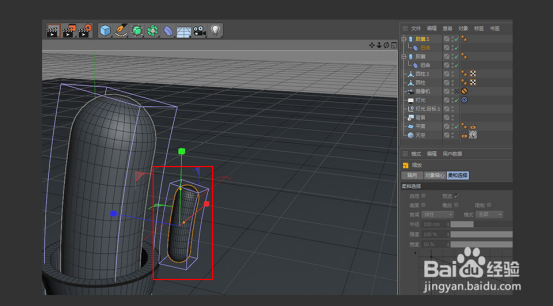 17/40
17/40将复制出来的胶囊中的弯曲数值的角度改为0度,并适当加强弯曲的强度,效果如下图所示(可增加胶囊的高度分段使弯曲更加顺滑)
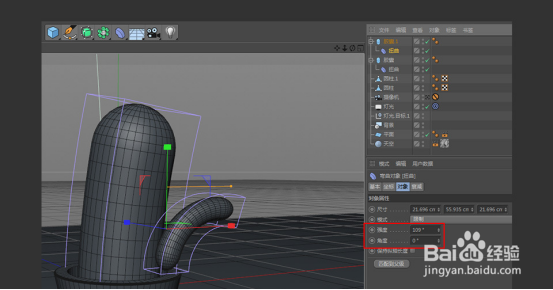 18/40
18/40使用旋转工具对胶囊进行角度调整,并使用移动工具对胶囊的位置进行调整,效果如下图所示(可适当对胶囊的大小进行调整)
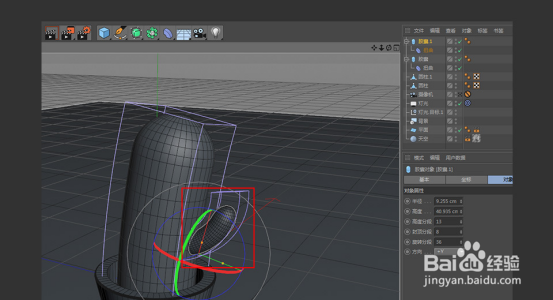 19/40
19/40使用同样的方法制作出另外一只仙人掌的分支
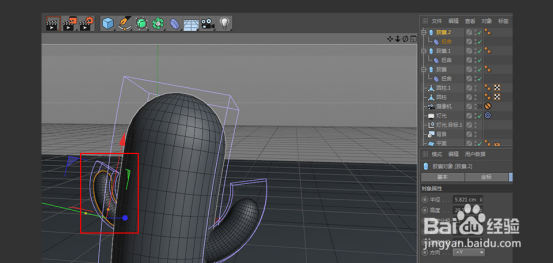 20/40
20/40新建一个圆锥,圆锥的具体参数如下图所示
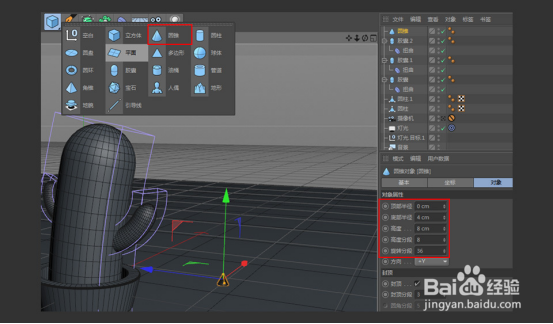 21/40
21/40在运动图形当中新建一个克隆,并将圆锥拖拽到克隆当中,将克隆的类型改为对象
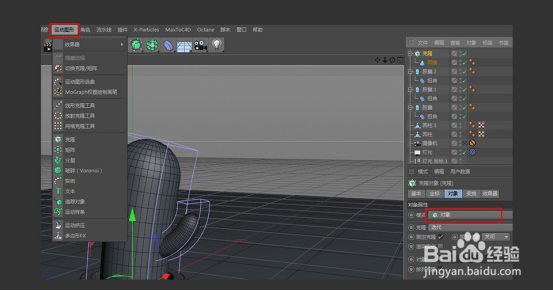 22/40
22/40选中作为较大手臂的胶囊,将其拖拽到克隆选项中的对象当中,并将分布改为表面,完成后到变换当中的旋转中调整角度,效果如下图所示(可对克隆的数量进行适当的调整)
 23/40
23/40使用同样的方法制作出其它部分的仙人掌的刺,效果如下图所示
 24/40
24/40以上完成后新建一个胶囊,胶囊的具体参数如下图所示,将其移动到对应的地方作为眼睛(另一只眼睛使用移动复制的方法做出)
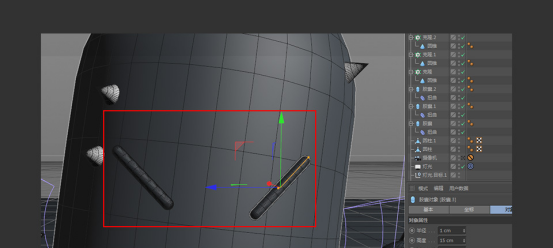 25/40
25/40眼睛制作完成后在文件菜单中找到导入的选项
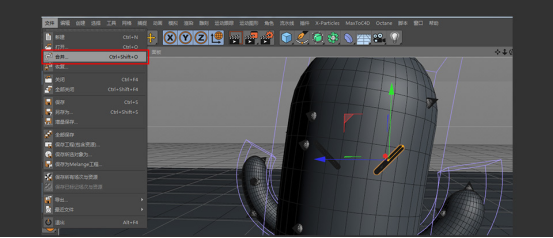 26/40
26/40在AI文件当中建立胡子和帽子样条并且导入C4D并且调整大小,效果如下
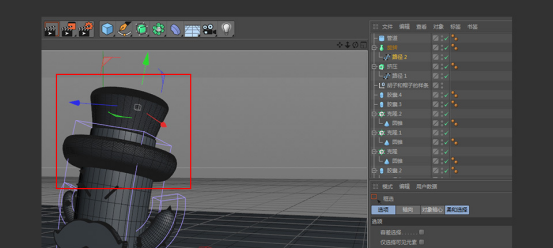 27/40
27/40新建一个矩形框,使用旋转工具对矩形框进行调整,如下图所示
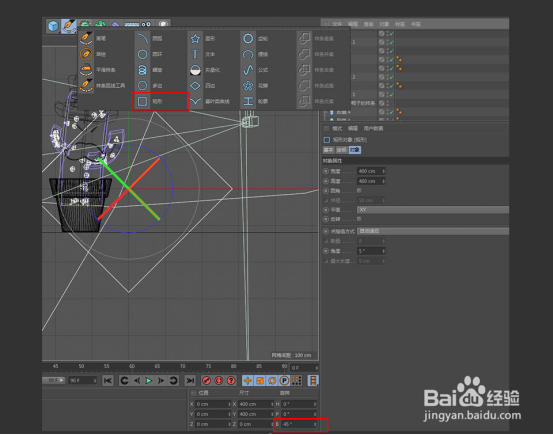 28/40
28/40对矩形框的大小进行适当的调整,并移动复制出另一个矩形框,如图所示
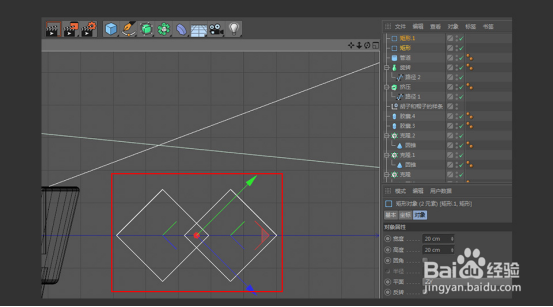 29/40
29/40对矩形框进行塌陷操作,塌陷完成后到点模式中使用框选工具选中所有的点,鼠标右键呼出菜单,选择倒角命令,倒角参数如下图所示
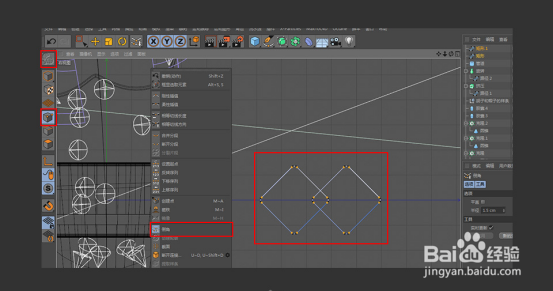 30/40
30/40新建一个圆环,将其移动到对应的位置,对大小进行适当的调整,圆环的具体参数如下图所示
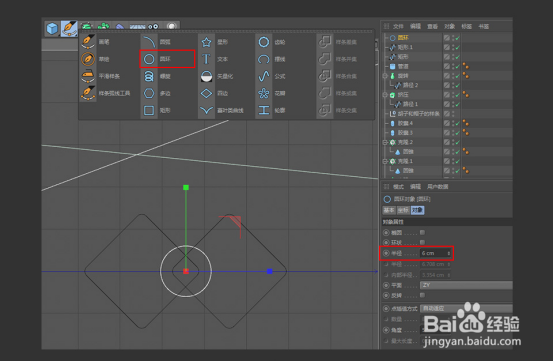 31/40
31/40新建一个挤压命令,将两个矩形框和圆环都放入挤压命令中,挤压的具体参数如下图所示,调整完成后将其移动到合适位置,并适当对大小进行调整(可选中圆环对其位置进行调整)
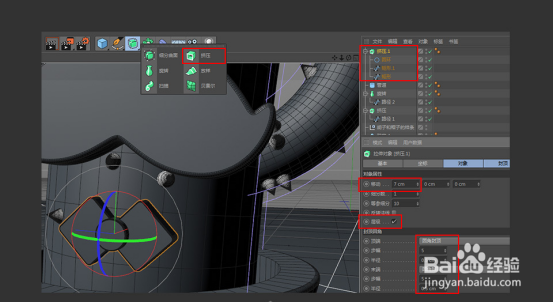 32/40
32/40新建一个圆环,圆环的具体参数如下图所示
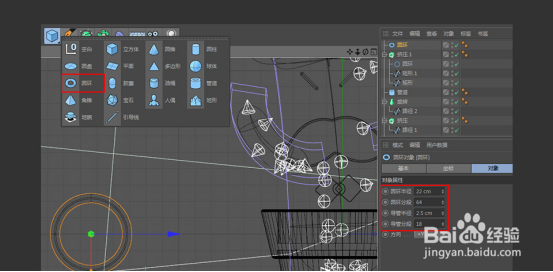 33/40
33/40使用移动复制的方法复制出另一个圆环
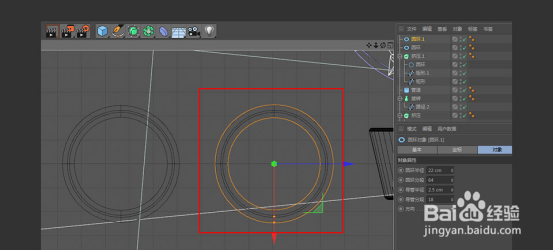 34/40
34/40新建一个圆弧,使用旋转工具对圆弧进行角度上的调整
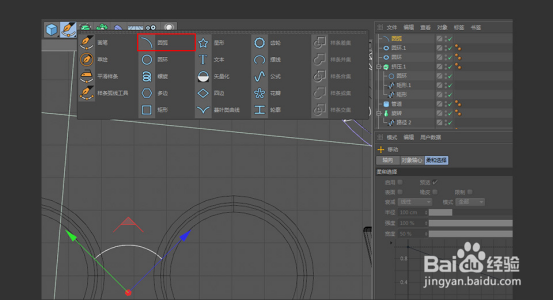 35/40
35/40新建一个圆环,圆环的具体参数如下图所示
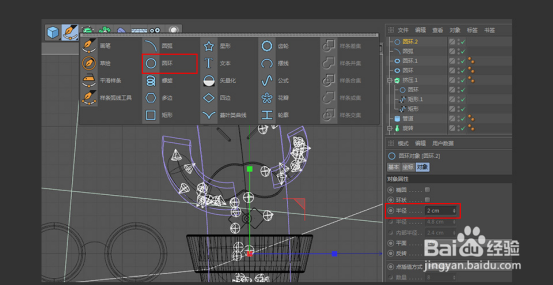 36/40
36/40新建一个扫描命令,使用圆环对圆弧进行扫描操作(注意层级的关系)所得效果如下图所示
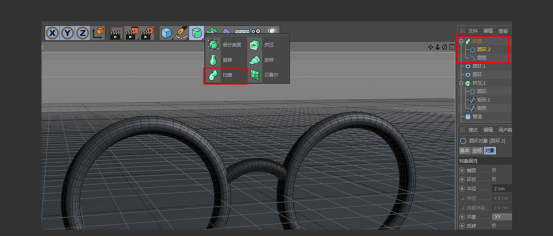 37/40
37/40选中圆环和刚刚扫描得出的模型,将其移动到合适的位置上,并对角度进行适当的调整,效果如下图所示
 38/40
38/40打开摄像机视角,选中仙人掌模型的所有物体,调整好他的角度及大小
建立相对应的材质拖拽到对应的模型上
 39/40
39/40渲图
 40/40
40/40那么我们的小仙人掌模型就建立好了,大家学会了吗?
好了,我们这节的内容就结束了,欢迎大家继续关注我们。
版权声明:
1、本文系转载,版权归原作者所有,旨在传递信息,不代表看本站的观点和立场。
2、本站仅提供信息发布平台,不承担相关法律责任。
3、若侵犯您的版权或隐私,请联系本站管理员删除。
4、文章链接:http://www.1haoku.cn/art_348440.html
 订阅
订阅